Книга: Защита компьютера на 100: сбои, ошибки и вирусы
Защита персональных данных
Защита персональных данных
Данный инструмент существует для того, чтобы оградить пользователей от интернет-мошенников. В настоящее время вовсе не обязательно пользоваться троянскими программами или взломом для того, чтобы получить доступ к конфиденциальной информации (паролям, номерам счетов или кредитных карт, пин-кодам и т. п.). Зачастую жертва мошенничества предоставляет эти данные сама, как говорится, на блюдечке с голубой каемочкой. Ранее уже упоминался наиболее распространенный способ такого мошенничества — фишинг. Суть этого явления в том, что потенциальной жертве (точнее, жертвам) посылается письмо от имени банка, крупной фирмы, администрации почтового сервера и т. д. Перейдя по ссылке, содержащейся в нем, человек попадает на сайт, якобы принадлежащий банку (фирме, магазину), где указывает конфиденциальные данные, попадающие, естественно, в руки мошенников. Инструмент защиты персональных данных ограждает нас от таких поступков, предупреждая об опасности. Разберемся с настройками этого инструмента.
Чтобы получить доступ к настройкам защиты от мошенничества, в окне настроек защиты безопасности щелкнем на кнопке Защита персональных данных. Для активации защиты установим Флажки Включить защиту персональных данных и Включить защиту от мошеннических веб-сайтов (рис. 7.17).

Рис. 7.17. Настройки защиты от мошенничества.
Теперь, если система обнаружит сообщение, которое можно расценить как мошенническое, будет выведено предупреждающее сообщение.
Кроме того, можно настроить защиту от несанкционированной передачи конфиденциальных данных. Для этого выполним такие действия.
1. Установим Флажок Обнаруживать передачу конфиденциальной информации.
2. Щелкнем на кнопке Установки, расположенной напротив него.
3. В открывшемся окне (рис. 7.18) нажмем кнопку Добавить.
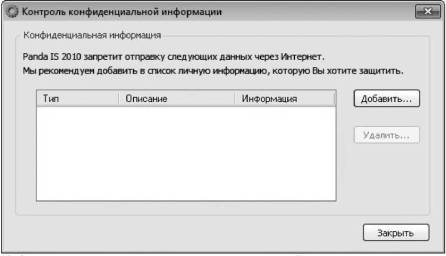
Рис. 7.18. Списокданных, защищенных от несанкционированной передачи.

Рис. 7.19. Окно добавления конфиденциальной информации.
4. Появится окно добавления конфиденциальной информации (рис. 7.19).
5. В раскрывающемся списке Тип информации выберем тип данных, которые мы защищаем.
6. В текстовом поле Описание введем пояснение, что это за информация (это нужно для того, чтобы в дальнейшем не запутаться в том, что уже защищено, а что еще нет).
7. В поле Защищаемая информация введем сами данные (то есть пароль, номер счета и т. п.), которые мы хотим защитить от несанкционированной передачи.
8. Наконец, щелкнем на кнопке ОК.
9. Теперь, если больше не требуется добавлять данные, нажмем кнопку Закрыть.
Таким образом, мы обезопасим конфиденциальную информацию от передачи в чужие руки. При попытке переслать ее будет выведено окно подтверждения отправки.
На этом закончим разбираться с защитой от мошенничества, хотя осталась нерассмотренной область Обнаружение звонков по несанкционированным номерам. Но на данный момент она не очень актуальна, поскольку такой вид мошенничества может применяться только против людей, использующих телефонный модем (не путайте его с ADSL-соединением), а их в наше время осталось не очень-то и много.
- Установка
- Защита безопасности
- Антивирусная защита
- Защита от неизвестных угроз
- Настройка брандмауэра
- Защита персональных данных
- Защита от уязвимостей
- Антиспам
- Контроль веб-содержимого
- Резервное копирование
- Обновления и подписка
- Проверка компьютера на вирусы вручную
- Отправка вирусов в лабораторию
- Создание аварийных дисков
- Настройки
- Резюме
- Глава 7 Panda Internet Security 2010 — комплексная защита информации
- Защита безопасности
- Резервное копирование базы данных InterBase
- Firebird РУКОВОДСТВО РАЗРАБОТЧИКА БАЗ ДАННЫХ
- Резервное копирование многофайловых баз данных
- Восстановление из резервных копий многофайловых баз данных
- Владелец базы данных
- ЧАСТЬ IV. База данных и ее объекты.
- Перевод базы данных InterBase 6.x на 3-й диалект
- Типы данных для работы с датой и временем
- Практическая работа 53. Запуск Access. Работа с объектами базы данных
- Обзор основных причин повреждения базы данных




